
요즘 집 안 곳곳에서 "알렉사 불 꺼줘~", "에어컨 온도 낮춰줘~"라는 말 한마디로 기기가 반응하는 시대가 되었죠! 이게 바로 '스마트홈'의 마법이에요. 하지만 처음 시작하려는 분들에겐 아직도 어렵게 느껴질 수 있어요.
사실 알고 보면 스마트홈은 누구나 쉽게 설치하고 사용할 수 있어요. 와이파이와 스마트폰만 있으면 복잡한 공사도 필요 없고, 기술 지식이 많지 않아도 되거든요. 저도 처음엔 어렵게 느꼈지만, 지금은 매일 즐겁게 활용하고 있어요!
이 글에서는 스마트홈이 처음인 분들도 부담 없이 따라할 수 있도록 기초부터 설치법, 기기 연결, 오류 해결까지 모두 정리해드릴게요. 천천히 따라오면 어느새 나도 스마트홈 마스터! 😎
📡 스마트홈이란 무엇인가요?
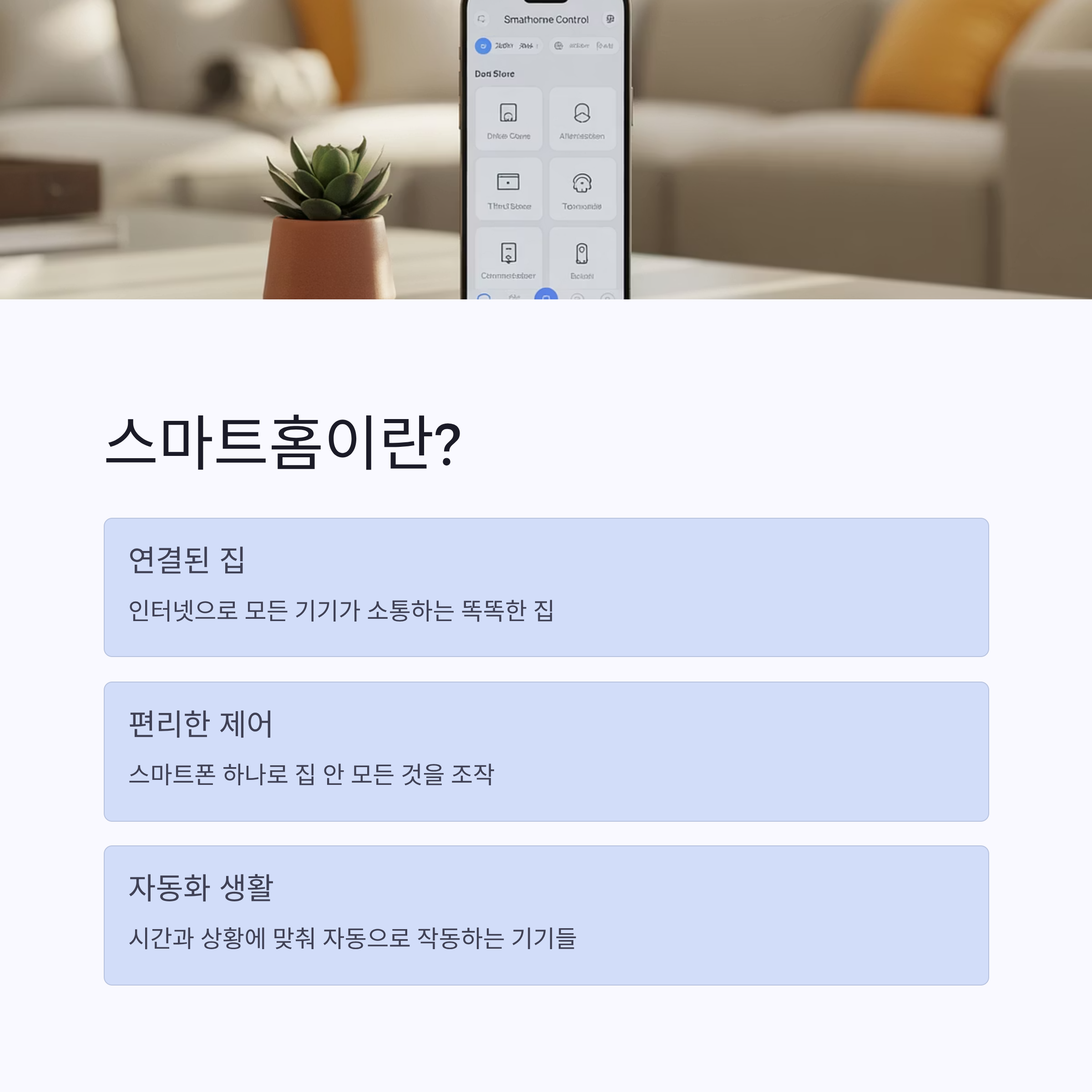
스마트홈은 집 안의 전자기기나 설비를 인터넷으로 연결해서 스마트폰, 음성명령, 자동화 기능 등으로 제어할 수 있게 만든 시스템이에요. 쉽게 말해 집 안 기기들이 내 말 한마디에 반응하거나 자동으로 움직이게 되는 거죠.
대표적으로는 스마트 전등, 스마트 플러그, 온도 조절기, 보안 카메라, 스마트 도어락, 로봇청소기 등이 있어요. 이 기기들은 단독으로도 작동하지만, 하나의 앱이나 음성 어시스턴트(예: 구글 어시스턴트, 애플 시리, 아마존 알렉사)로 통합해서 관리할 수 있답니다.
스마트홈은 에너지 절약, 보안 강화, 편의성 향상은 물론이고, 시간과 돈도 절약할 수 있는 아주 똑똑한 시스템이에요. 무엇보다 사용자의 라이프스타일에 따라 다양한 맞춤형 설정이 가능하다는 게 매력이죠.
예를 들어, 외출 시 자동으로 불이 꺼지고 보안이 활성화되거나, 아침에는 자동으로 커튼이 열리고 커피포트가 작동하는 등의 자동화 시나리오를 설정할 수 있어요. 집이 점점 ‘살아 있는 친구’처럼 느껴지기도 해요 🤖
📊 스마트홈 구성요소 요약
| 구성요소 | 설명 | 대표 예시 |
|---|---|---|
| 허브 | 기기를 통합 관리하는 중앙 장치 | 삼성 스마트싱스, 애플 홈팟 |
| 기기 | 개별 작동 가능한 장비들 | 스마트 전구, 도어락, 플러그 |
| 제어 수단 | 명령을 보내는 방법 | 스마트폰 앱, 음성 어시스턴트 |
처음엔 다소 복잡해 보이지만, 하나하나 연결해보면 의외로 간단하다는 걸 알게 될 거예요. 특히 요즘 출시되는 스마트 기기들은 대부분 설치법도 직관적으로 잘 되어 있어서 설명서만 따라 해도 충분히 가능하답니다.
📦 스마트홈 기기 종류 알아보기
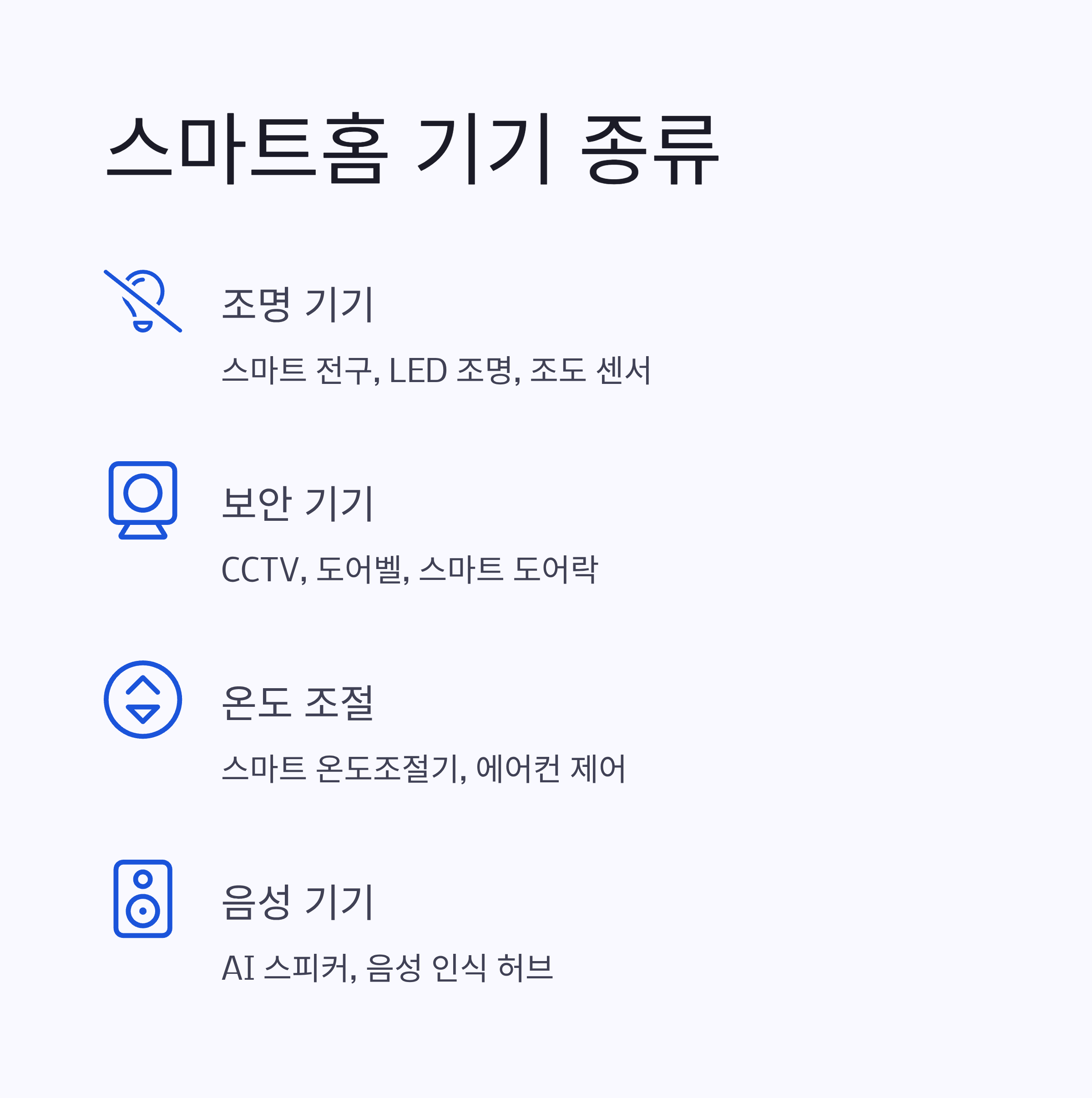
스마트홈을 구성하려면 어떤 기기들이 있는지 먼저 알아야겠죠? 기기마다 기능과 목적이 다르기 때문에, 내가 어떤 환경에서 어떤 용도로 사용할지 먼저 상상해보는 게 좋아요. 😄
보통 가장 많이 사용되는 건 스마트 전구예요. 색이나 밝기를 조절하거나, 예약 기능을 활용할 수 있죠. 이어서 스마트 플러그는 일반 가전을 스마트 기기로 만들어주는 필수템이에요. 전기요금 절감에도 도움돼요!
스마트 도어락과 카메라는 보안 강화를 원하는 분들에게 인기 많아요. 집 밖에서도 누가 왔는지 확인하거나 문을 원격으로 열어줄 수 있거든요. 요즘엔 로봇청소기, 커튼, 공기청정기도 스마트하게 나오고 있어요.
게다가 요즘은 스마트홈 브랜드끼리도 연동이 잘 되도록 개발되고 있어서, 꼭 같은 회사 제품만 쓰지 않아도 되는 경우도 많아요. 구글 홈이나 애플 홈킷 같은 통합 시스템을 활용하면 다양한 브랜드가 호환되죠.
🛋️ 대표 스마트홈 기기 비교
| 기기 종류 | 주요 기능 | 추천 브랜드 |
|---|---|---|
| 스마트 전구 | 밝기/색 온도 조절, 타이머 | 필립스 휴, 샤오미 Yeelight |
| 스마트 플러그 | 전원 제어, 소비 전력 모니터링 | TP-Link, 오스람 |
| 스마트 도어락 | 지문, 앱, 비밀번호로 출입 제어 | 삼성, 밀레 |
내가 생각했을 때, 스마트홈은 단순한 유행이 아니라 앞으로 생활의 표준이 될 것 같아요. 지금부터 조금씩 도입해보면, 나중에는 자연스럽게 더 편리한 라이프스타일을 누릴 수 있게 되겠죠?
🌐 인터넷과 허브 설정 방법

스마트홈에서 가장 중요한 건 바로 네트워크 연결이에요. 대부분의 기기들은 와이파이를 통해 작동하므로, 안정적인 인터넷 환경은 필수예요. 특히 듀얼 밴드 공유기를 사용하는 경우, 2.4GHz와 5GHz 중에서 어떤 걸 선택해야 하는지도 중요하죠.
많은 스마트홈 기기들이 2.4GHz만 지원하기 때문에, 연결이 안 될 때는 공유기 설정에서 2.4GHz 전용으로 연결하는 게 좋아요. 설정은 공유기 관리자 페이지에서 가능해요.
허브는 스마트 기기와 사용자 앱 사이를 중계해주는 역할을 해요. 일부 기기는 허브 없이 작동하지만, 여러 기기를 통합하거나 음성 명령을 사용할 땐 허브가 필요할 때가 많아요. 삼성 스마트싱스, 아마존 에코, 애플 홈팟 등이 대표적이에요.
허브를 설정하려면 먼저 전원을 연결하고, 해당 브랜드의 앱을 통해 블루투스로 기기를 인식시켜야 해요. 이후에는 와이파이 정보를 입력하면 자동으로 인터넷에 연결되죠. 대부분 자동으로 업데이트도 진행돼서 관리도 쉬워요.
📶 와이파이 대역별 차이 정리
| 대역 | 장점 | 단점 | 권장 기기 |
|---|---|---|---|
| 2.4GHz | 넓은 커버리지, 장애물 통과 우수 | 속도 느림, 간섭 많음 | 스마트 전구, 플러그 등 |
| 5GHz | 속도 빠름, 지연 적음 | 거리 짧고 벽 통과 약함 | TV, 스트리밍 장치 |
공유기 이름(SSID)과 비밀번호는 단순하게 설정하는 것이 좋고, 특수문자 사용은 피하는 게 좋아요. 일부 기기들은 한글 SSID를 인식하지 못하는 경우도 있거든요. 기기 등록이 안 될 때는 이 부분을 꼭 확인해보세요!
🔌 기기별 연결 및 설정 순서
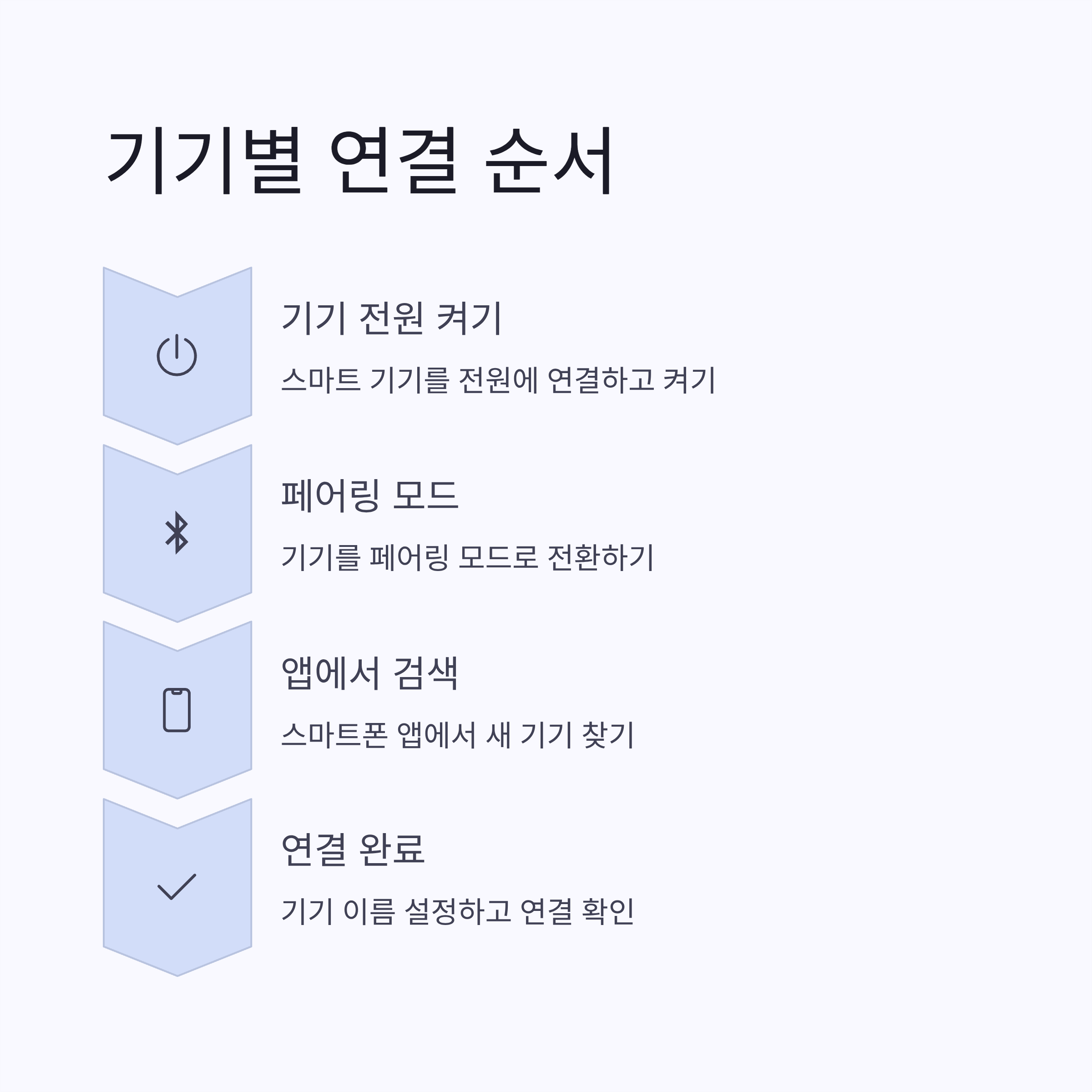
기기를 직접 연결하는 과정은 생각보다 간단해요. 스마트홈 기기들은 대부분 ‘앱 기반 설정’을 제공하기 때문에, 스마트폰만 있으면 충분히 연결 가능해요. 아래 절차를 참고하면 누구든지 할 수 있어요.
1. **앱 설치**: 먼저 각 기기의 전용 앱(예: 필립스 휴, 샤오미 홈, 스마트싱스 등)을 설치하세요.
2. **계정 생성 및 로그인**: 앱에 접속해 계정을 만들고 로그인해요.
3. **기기 추가**: 앱 내에서 ‘기기 추가’를 선택하면 블루투스 또는 와이파이를 통해 기기가 검색돼요.
4. **와이파이 연결**: 공유기 정보를 입력해 기기를 네트워크에 연결해요.
설정이 완료되면 기기의 상태를 앱에서 바로 확인하거나 원격 제어가 가능해져요. 일부 기기는 음성 제어 기능도 자동으로 활성화되니, 간단한 음성 명령도 바로 사용해볼 수 있어요!
예를 들어 스마트 플러그는 전기장판, 선풍기, 커피포트 등에 연결해 원격 전원 제어가 가능하고, 전력 사용량까지 확인할 수 있어서 에너지 절약에도 도움이 돼요.
🔧 기기 연결 흐름도 요약
| 단계 | 설명 | 팁 |
|---|---|---|
| 1단계 | 앱 설치 및 계정 생성 | 앱은 최신 버전으로 업데이트 |
| 2단계 | 기기 등록 및 검색 | 블루투스 켜기 필수 |
| 3단계 | 와이파이 연결 | 2.4GHz 사용 권장 |
모든 기기가 연결된 후에는 이름을 지정하거나 그룹으로 묶어서 한꺼번에 제어하는 것도 가능해요. 예를 들어 “거실 조명”이나 “에어컨 그룹” 식으로 정리하면 음성 명령도 더 편해지죠!
🤖 자동화 기능과 음성 제어 활용법

스마트홈의 진짜 매력은 '자동화'에 있어요! 자동화는 특정 조건이 충족되었을 때 기기가 자동으로 작동하도록 설정하는 기능이에요. 예를 들어 '매일 아침 7시에 조명이 켜지고, 커튼이 열리며, 커피포트가 작동'하는 시나리오를 만들 수 있어요.
이런 자동화는 대부분 스마트홈 앱에서 “자동화” 또는 “루틴” 메뉴를 통해 설정할 수 있어요. 요일, 시간, 날씨, 위치, 센서 감지 등을 조건으로 삼아 다양한 설정이 가능하죠. 말 그대로 집이 스스로 ‘일’을 하게 되는 거예요!
음성 제어도 빼놓을 수 없죠. 구글 어시스턴트, 애플 시리, 아마존 알렉사 등 스마트폰에 내장된 음성 비서를 활용하면 “거실 불 꺼줘”만 말해도 바로 실행돼요. 특히 손이 자유롭지 않은 상황에서 정말 편리하답니다!
예를 들어 “출근 모드”를 만들어두면, “출근할게!”라고 말하면 전등이 꺼지고 보안카메라가 켜지도록 설정할 수 있어요. 이런 시나리오가 가능하다는 게 스마트홈의 진짜 묘미예요 🎯
⚙️ 추천 자동화 시나리오
| 상황 | 자동화 예시 | 사용 기기 |
|---|---|---|
| 아침 기상 | 조명 켜기 + 커튼 열기 + 커피포트 작동 | 스마트 전구, 커튼 모터, 플러그 |
| 퇴근/외출 | 모든 전기 차단 + 보안카메라 ON | 플러그, 도어 센서, CCTV |
| 야간 모드 | 조명 OFF + 온도 낮춤 + 도어락 잠금 | 전구, 온도 조절기, 스마트 도어락 |
자동화와 음성 제어를 함께 사용하면 정말 편리해요. 손 하나 까딱 안 해도 집이 알아서 움직이는 기분! 요즘에는 AI 기반 예측 자동화도 제공돼서, 사용자의 생활 패턴을 학습해 자동으로 반응하는 기능도 탑재되고 있어요.
🛠️ 연결 오류 해결법

스마트홈 기기를 설정하다 보면 연결이 잘 안되거나 앱에서 인식이 안 되는 문제가 발생할 수 있어요. 이런 경우 당황하지 말고 차근차근 확인해보는 게 좋아요. 아래 항목을 체크해보면 대부분 해결되더라고요!
1. 공유기 주파수 확인 – 5GHz만 켜져 있는 경우 2.4GHz를 추가로 활성화
2. 블루투스 ON 여부 확인 – 일부 기기는 초기 설정에 블루투스가 필요해요
3. 앱 버전 확인 – 구형 앱에서는 최신 기기를 지원하지 않을 수 있어요
4. 기기 초기화 – 설명서에 나온 방법으로 리셋하면 해결되는 경우도 많아요
또한 앱이 기기를 찾지 못하는 경우, 스마트폰과 기기가 동일한 와이파이 망에 연결되어 있는지 꼭 확인해봐야 해요. 이 부분은 대부분의 오류 원인 1순위예요.
그래도 문제가 계속된다면 해당 브랜드 고객센터에 문의하거나, 커뮤니티(네이버 카페, 디시 스마트홈 갤러리 등)에서 검색해보는 것도 좋은 방법이에요. 대부분 같은 문제를 겪은 분들이 많아서 해결책도 다양하답니다.
📌 FAQ

Q1. 스마트홈 기기 설정에 인터넷이 꼭 필요한가요?
A1. 대부분 기기는 와이파이를 통해 작동하지만, 일부 블루투스 기반 제품은 인터넷 없이도 사용할 수 있어요.
Q2. 다양한 브랜드 기기끼리도 연동되나요?
A2. 구글 홈, 애플 홈킷, 삼성 스마트싱스와 같은 플랫폼을 이용하면 여러 브랜드를 한 앱에서 제어할 수 있어요.
Q3. 공유기 비밀번호를 입력했는데 연결이 안 돼요.
A3. 비밀번호에 특수문자나 한글이 들어가 있는 경우 인식 오류가 날 수 있으니 영문+숫자로 바꿔보세요.
Q4. 스마트홈 설치에 공사나 전문가가 필요한가요?
A4. 대부분 기기는 비전문가도 설치 가능해요. 전원만 꽂고 앱으로 연결하면 끝나는 제품이 많답니다.
Q5. 가족 모두가 제어할 수 있나요?
A5. 기기 공유 기능을 통해 가족 계정을 추가할 수 있어요. 가족 구성원도 동일한 앱에서 제어할 수 있어요.
Q6. 외출 중에도 스마트홈 제어가 가능한가요?
A6. 기기가 인터넷에 연결되어 있다면 언제 어디서든 앱으로 원격 제어가 가능해요.
Q7. 중고 기기를 구매해도 설정이 가능한가요?
A7. 기기를 공장 초기화한 후 앱에서 새로 등록하면 문제없이 사용할 수 있어요.
Q8. 스마트홈 기기의 전기요금은 많이 드나요?
A8. 대기 전력은 적은 편이고, 오히려 자동화로 전기 절약이 가능한 경우가 많아요.
⚠️ 본 글은 일반 사용자를 위한 정보 제공 목적으로 작성되었으며, 각 브랜드 및 기기의 최신 사양과 기능은 제조사 공식 홈페이지를 참고해주세요.
'IT 로봇' 카테고리의 다른 글
| 구글 드라이브 고급 활용법 완벽 가이드 (0) | 2025.09.16 |
|---|---|
| 무료로 클라우드 저장소 늘리는 꿀팁 총정리 (0) | 2025.09.15 |
| 인터넷 브라우저 캐시·쿠키 완벽 정리법 (0) | 2025.09.12 |
| 유튜브 구독자 1천명 빠르게 달성하는 비법 (0) | 2025.09.11 |
| AI로 회의록 자동 생성하는 똑똑한 방법 (1) | 2025.09.10 |



